一、准备工作:
1、银河麒麟服务器操作系统iso (官方网站申请试用,普通下载地址太慢,建议使用Bt软件下载,不要用迅雷,可能存在数据下载不一致)
2、VMware虚拟机15.0(Windows7操作系统试用虚拟机)
3、达梦数据库DM8(官方网站申请试用)
二、安装:
1、操作系统和虚拟机的安装此处略过,目前暂只介绍DM8如何安装。
2、登录操作系统选择root或有管理员权限的其他账号。
3、进入系统后启动网络:
用root用户登录系统,首先把网启用,点这个小电脑,然后点ens33,显示网络连接成功。

4、关闭selinux:
在桌面点右键-在终端中打开,输入如下命令
vi /etc/selinux/config修改enforcing为disabled并保存退出
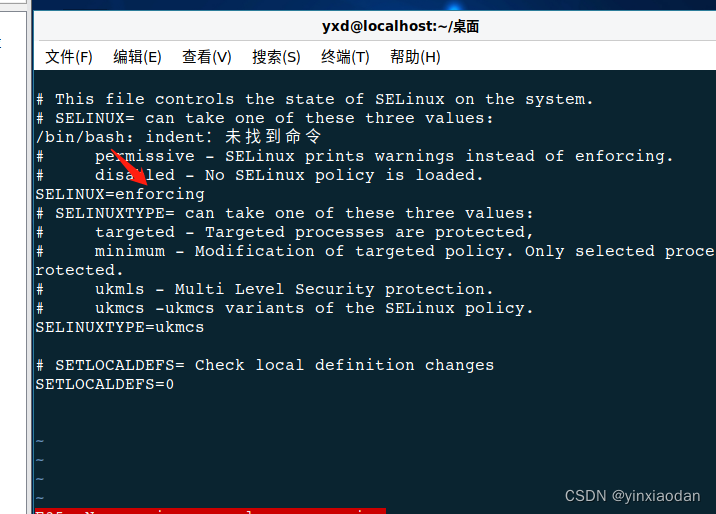
注意:必须是Root管理员进入编辑器才能编辑,点击insert键切换插入或替换状态,修改后按ESC退格后输入:wq保存退出。
如对配置文件修改的过程中没有正常保存退出nginx.conf文件,当我再次想对配置文件进行编辑的时候,提示如下信息:

根据他的提示可以看出上一次为正常关闭在本地形成了一个隐形文件“.nginx.conf.swp”,想要正常编辑不再提示这一堆的信息,需要删除掉这个文件:
在配置文件所在的目录执行命令 rm /etc/selinux/.config.swp

删除成功之后再次编辑就不会再报错啦!
5、关闭防火墙
systemctl stop firewalld
systemctl disable firewalld
6、修改ulimit参数,设置最大进程数,编辑文件limits.conf进行修改
ulimit -a查看参数中open file默认是1024,需要修改成65536
在终端中输入:
vi /etc/security/limits.conf在打开的配置文件中添加两行代码,用:wq保存,然后reboot重启一下
* soft nofile 65536
* hard nofile 65536保存后效果如下:

7、DM8文件下载解压
下载后的文件是dm8_20220525_x86_rh6_64.zip,可直接解压,我这里是解压到root\下载
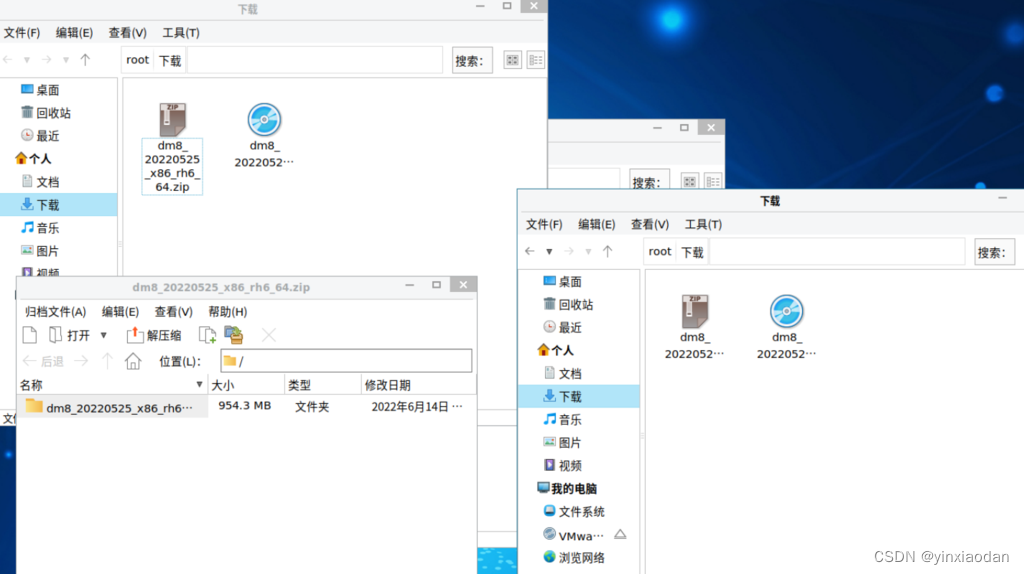
7、DM8 iso文件挂载
在终端中输入如下命令:sudo mount -o loop filename.iso /cdrom
sudo mount -o loop dm8_20220525_x86_rh6_64.iso /root/下载其中 filename.iso(dm8_20220525_x86_rh6_64.iso) 是需要挂载的 ISO文件名, /cdrom (/root/下载)则是作为挂载点

挂载后执行以下命令打开iso文件。
sudo umount /cdrom显示如下:

8、DMInstall.bin安装
挂载后的磁盘中有一个名为 DMInstall.bin的文件,这是一个Linux上的可执行文件,安装DM8就是要启动它。因为挂载的时候默认是只读挂载,同时没有权限执行这个文件,所以需要先把它复制出来,修改权限后再执行。
需要创建一个目录dm,使用如下命令
sudo mkdir /dm然后复制DMInstall.bin到这个目录,注意这个文件的原始目录,可能每台机器上是不一样,替换成自己的。sudo cp /root/下载/DMInstall.bin /dm/DMInstall.bin
sudo cp /下载的目录/DMInstall.bin /dm/DMInstall.bin执行后,打开dm目录,发现文件已被复制。

修改文件权限已使该文件可被执行
sudo chmod 777 /dm/DMInstall.bin到这里,双击该文件即可进入安装界面,不过我测试时不同电脑可能无法启动,提示没有可执行的程序,这时需要手动用命名方式安装。
进入安装程序目录dm,并启动终端,修改DMInstall.bin文件属性,使其可以被执行
chmod a+x DMInstall.bin然后运行:
sudo ./DMInstall.bin
出现以下界面,即启动安装DM8程序安装成功

安装是需要授权key,如测试使用,直接错过即可。

9、DM8的使用,图形管理界面如下,首先应该使用DM数据库助手初始化数据库和安装示例数据库。安装示例数据库或添加更改数据库管理员,创建后在执行要注意更改端口。

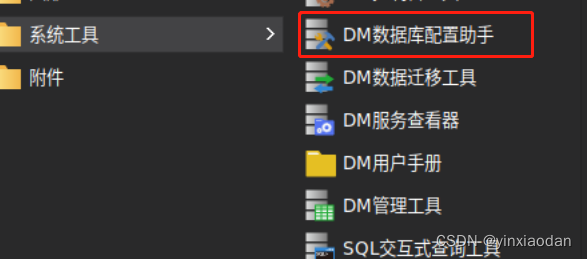
根据需要创建数据库模板和设置管理员账号和密码,因为是测试,直接选择默认就可以了。默认端口5236,默认账户SYSDBA(密码也是这个)。如果已建立还需要新建数据库,则要注意端口和数据库位置都不能相同。


使用DM管理工具进入数据库管理界面,和windows mssql管理系统差不多,非常直观,容易上手。

所有管理工具的位置都在:/home/{当前登录用户名}/dmdbms/tool。
DM服务查看器:dmservice.sh
控制台工具:console
创建数据库实例:dbca.sh
数据库性能监视工具:monitor
审计分析工具:analyzer
数据库管理工具:manager
以上就是全部DM8安装流程。





















 7330
7330











 被折叠的 条评论
为什么被折叠?
被折叠的 条评论
为什么被折叠?










